
Word锁定了怎么解除?无需密码也能轻松搞定!
发布日期:2025-02-04 19:33 点击次数:112
是不是有时候你急着用Word文档,却发现它被锁定了,而密码又不在手边?别担心,这里有妙招,帮你轻松解除Word文档的锁定,无需密码哦!
想了解更多精彩内容,快来关注Excel函数表姐
在Word中,编辑限制通常通过“保护文档”功能实现,它允许用户设置密码来保护文档不被未经授权的用户修改。

这种保护可以应用于整个文档,也可以仅针对文档的某些部分,如特定段落或格式。一旦文档被保护,未经授权的用户将无法编辑受限内容,只能进行阅读或进行有限的操作。
对于知道密码的朋友来说,取消编辑限制的过程相对直观。以下是具体步骤:
1.查找“限制编辑”窗格:
首先,切换到“审阅”选项卡,在“保护”下拉列表中,单击“编辑栏限制”双击打开您想要取消编辑限制的Word文档。

2.点击“停止保护”:
在文档右侧,会看到一个名为“限制编辑”的窗格,其中显示了当前文档的编辑限制状态。找到并点击“停止保护”按钮。此时,系统会要求您输入用于保护文档的密码。

3.输入密码并确认:
在弹出的对话框中,输入您之前设置的密码,然后点击“确定”按钮。如果密码正确,文档的编辑限制将被取消,您现在可以自由编辑文档内容。

但有时候,文档是从网上下载的,我们并不知道密码,这时候应该怎么办呢?别担心,以下方法可以帮你轻松搞定!↓↓↓
步骤一:打开受保护的文档
点击【文件】【另存为】命令,打开“另存为”对话框,选择文档保存位置,然后在“保存类型”下拉列表中选择“Word2003XML文档”选项,然而后点击“保存”按钮即可。
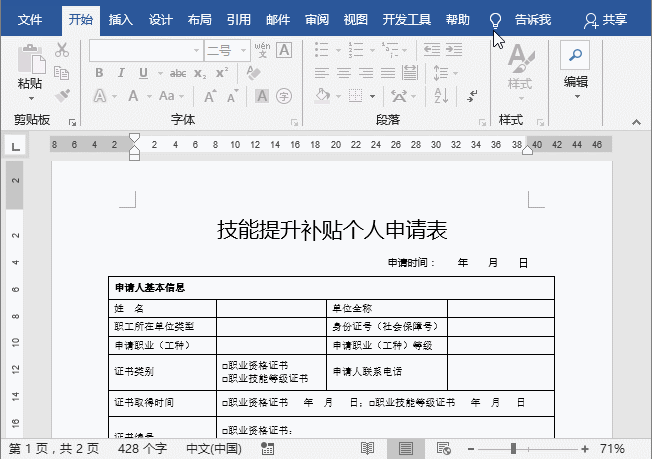
步骤二:用记事本打开刚才的XML文档
点击【编辑】【查找】命令,打开“查找”对话框,在“查找内容”文本框中输入“protection",查找方向选择“向下”,点击”查找一下“按钮,即可查找到该关键词,然后选择包含该关键词的当前整个代码,将其删除,关闭词事本,在弹出的提示框中点击”保存“按钮保存文档。
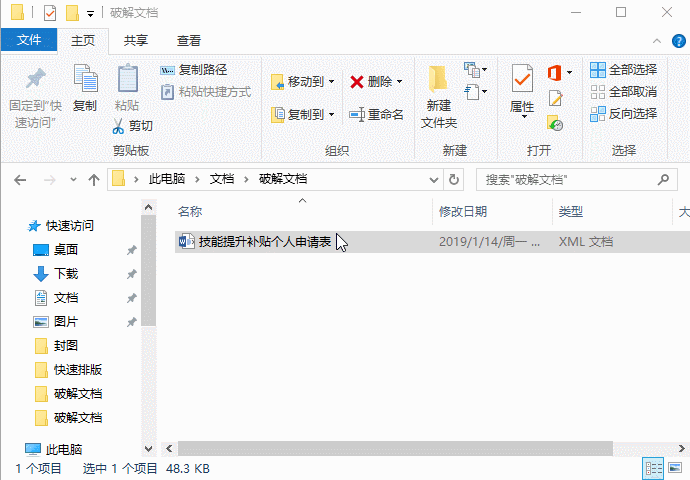
步骤三:在Word中打开刚才保存的XML文档
然后就会发现文档可以被编辑修改了,编辑完成后,再次将该文档另存为Word2016文档格式即可。
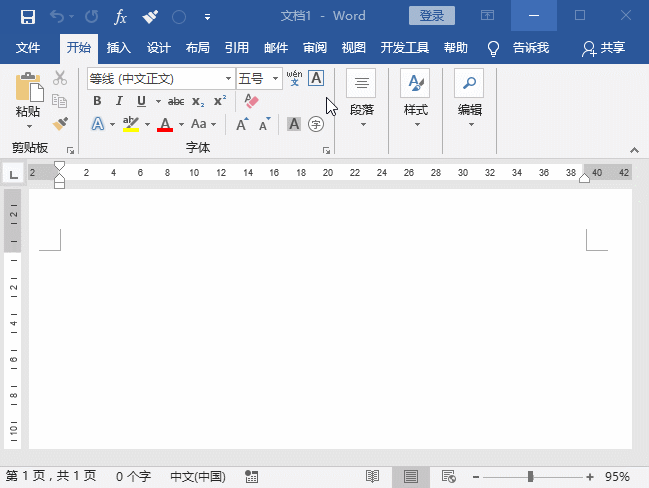
综上所述
解除Word文档的限制编辑并不是一件难事。只要我们掌握了正确的方法并遵循相关的注意事项,就能够轻松地实现文档的编辑和修改。希望以上介绍的方法能够帮助大家更好地处理受保护的Word文档,并提高工作效率和便利性。更好地处理受保护的Word文档,并提高工作效率和便利性。
猛戳表姐头像:观看我的直播,学习更多干货内容!↓↓↓